如何将文件移动到另一个文件夹中 如何在电脑上将文件移动到指定文件夹中
更新时间:2023-10-20 16:58:58作者:relsound
在电脑操作中,我们经常需要将文件移动到不同的文件夹中,以便更好地管理和整理我们的文档,如何将文件移动到另一个文件夹中成为了一个常见的问题。幸运的是在电脑上进行这个操作非常简单。只需几个简单的步骤,我们就能轻松地将文件从一个文件夹移动到另一个文件夹。本文将向大家介绍如何在电脑上将文件移动到指定文件夹中,希望能对大家有所帮助。
具体步骤:
1.首先,选中需要移动的文件。找到移动到,单击下拉列表即可选择
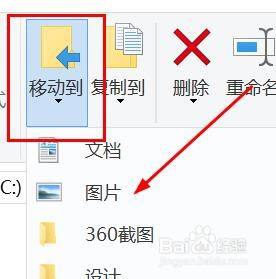
2.或者,可以选中文件。单击鼠标右键,选择剪切,如图所示
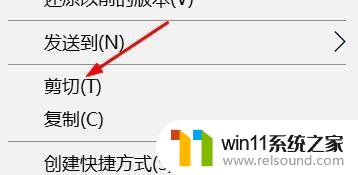
3.在新的文件夹中的空白位置单击鼠标右键,选择粘贴即可
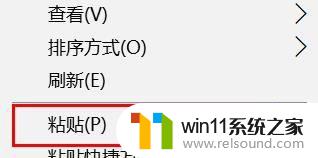
以上是如何将文件移动到另一个文件夹的全部内容,如果您遇到了这种情况,可以按照上述的方法进行解决,希望这些方法能够帮到您。
如何将文件移动到另一个文件夹中 如何在电脑上将文件移动到指定文件夹中相关教程
- 其中的文件夹或已在另一程序打开找不到 文件夹或文件被另一程序锁定
- win10像苹果一样文件夹折叠 如何在Win10中取消文件夹折叠组
- 苹果电脑文件怎么拷贝到u盘 Mac如何将文件保存到U盘
- win10删除文件夹时显示在另一程序打开 win10文件删除不了提示文件另一个程序在使用
- 将文件夹中的文件名字提取出来 文件夹中文件名的快速提取步骤
- windows11怎么把文件发送到桌面 Win11如何将文件发送到桌面
- window10文件无法拖移 怎么解锁 win10电脑无法拖动文件怎么办
- 如何查看隐藏文件夹win7 win7系统如何显示隐藏的文件夹
- 怎么把文件夹加密码 如何给文件夹设置密码
- 浏览器的缓存在哪个文件夹 win10系统IE缓存文件夹路径
- 英伟达新一代AI芯片过热延迟交付?公司回应称“客户还在抢”
- 全球第二大显卡制造商,要离开中国了?疑似受全球芯片短缺影响
- 国外芯片漏洞频发,国产CPU替代加速,如何保障信息安全?
- 如何有效解决CPU温度过高问题的实用方法,让你的电脑更稳定运行
- 如何下载和安装NVIDIA控制面板的详细步骤指南: 一步步教你轻松完成
- 从速度和精度角度的 FP8 vs INT8 的全面解析:哪个更适合你的应用需求?
微软资讯推荐
- 1 英伟达新一代AI芯片过热延迟交付?公司回应称“客户还在抢”
- 2 微软Win11将为开始菜单/任务栏应用添加分享功能,让你的操作更便捷!
- 3 2025年AMD移动处理器规格曝光:AI性能重点提升
- 4 高通Oryon CPU有多强?它或将改变许多行业
- 5 太强了!十多行代码直接让AMD FSR2性能暴涨2倍多,性能提升神速!
- 6 当下现役显卡推荐游戏性能排行榜(英伟达篇)!——最新英伟达显卡游戏性能排名
- 7 微软发布Win11 Beta 22635.4440预览版:重构Windows Hello,全面优化用户生物识别体验
- 8 抓紧升级Win11 微软明年正式终止对Win10的支持,Win10用户赶紧行动
- 9 聊聊英特尔与AMD各自不同的CPU整合思路及性能对比
- 10 AMD锐龙7 9800X3D处理器开盖,CCD顶部无3D缓存芯片揭秘
win10系统推荐